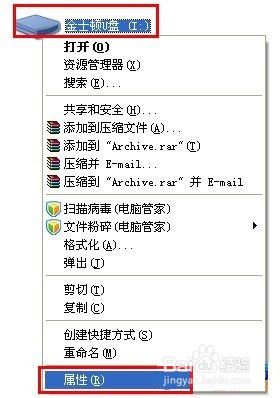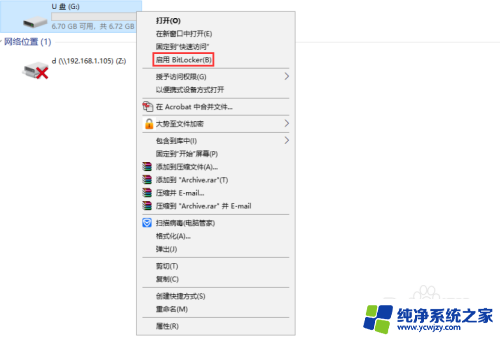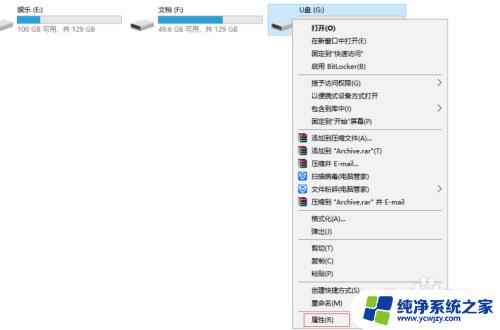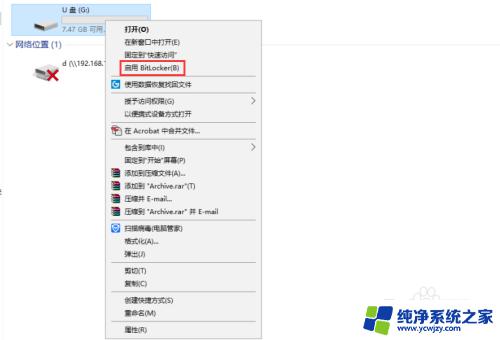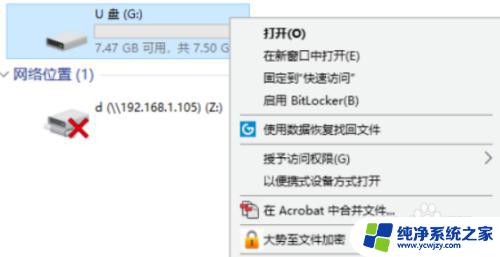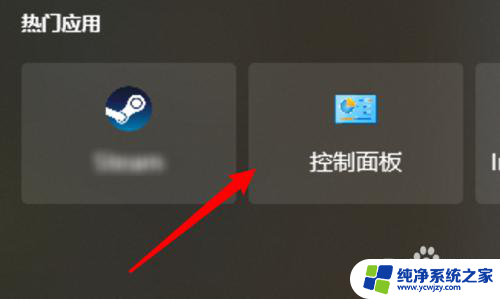u盘文件加密不可复制怎么破 U盘被写保护如何解除
u盘文件加密不可复制怎么破,在现今信息爆炸的时代,U盘已经成为我们日常工作和学习中不可或缺的工具之一,随之而来的问题是如何保护我们重要的文件免受复制和篡改的威胁?许多人可能会遇到U盘文件加密不可复制或U盘被写保护的情况,这给我们的使用带来了很多不便。我们应该如何解决这些问题,让U盘恢复正常的使用呢?本文将为大家介绍几种解决方法,帮助大家轻松应对U盘加密和写保护的困扰。
具体方法:
1.一、U盘本身具有写保护的物理开关,打开即可。
二、被系统保护起来了,可以通过修改注册表来解除写保护,具体操作步骤如下:
2.先打开“开始”菜单中的“运行”程序,然后输入regedit命令,确定。
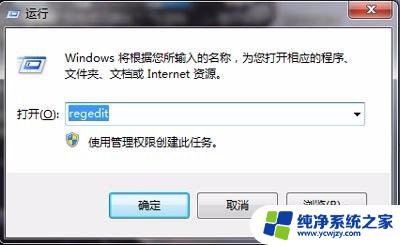
3.进入注册表编辑器后,选择“HKEY_LOCAL_MACHINE”这一根键项。
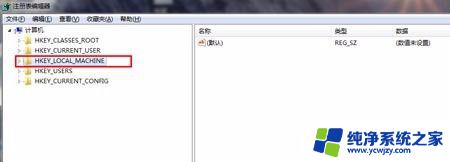
4.然后再依次打开[HKEY_LOCAL_MACHINE\SYSTEM\CurrentControlSet],在CurrentControlSet下面。找到Control这一项。
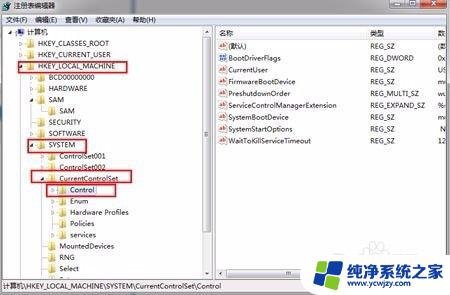
5.找一找下面有没有StorageDevicePolicies这一项,如果没有。在Control上右键,选择“新建”子菜单中的“项”。如果有,就无须新建了。
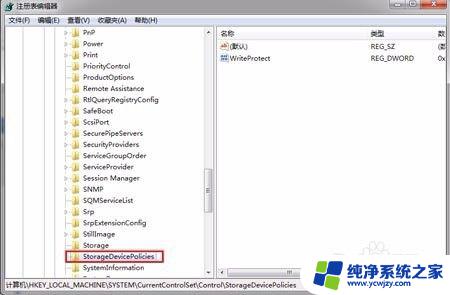
6.然后在StorageDevicePolicies这一项的右侧窗口,在空白处右键,新建一个DWORD值。
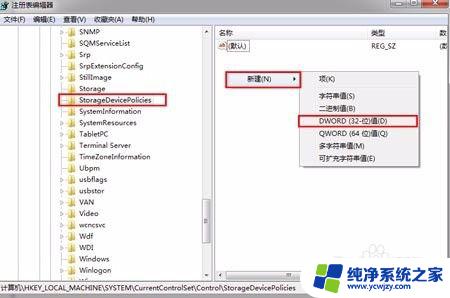
7.将新建的这个名称命名为“WriteProtect”,在“WriteProtect”单击鼠标右键。选择修改,将其值保持为“0”。然后按“确定”保存并退出编辑DWORD窗口,重启电脑,写保护问题就解决了。
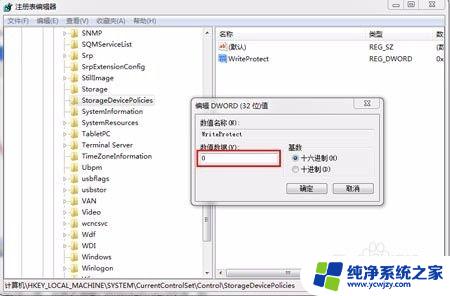
以上就是如何破解U盘文件加密并防止复制的全部内容,如果还有不清楚的地方,请按照小编的步骤进行操作。希望对大家有所帮助!